国旅手游网提供好玩的手机游戏和手机必备软件下载,每天推荐精品安卓手游和最新应用软件app,并整理了热门游戏攻略、软件教程、资讯等内容。欢迎收藏
网友深夜提问:电脑出现任务栏点不了
打开自己的电脑使用,发现其中的任务栏居然点不动了,该怎么处理呢?下文就带来了电脑中出现任务栏点不动的具体解决步骤。

1、电脑桌面卡机了
解决方法:
先按CTRL+ALT+DEL打开任务管理器,结束EXPLORER.EXE进程

然后在任务管理器中新建任务,输入EXPLORER.EXE。

2、电脑中病毒
解决方法:
打开杀毒软件杀毒,重启电脑。
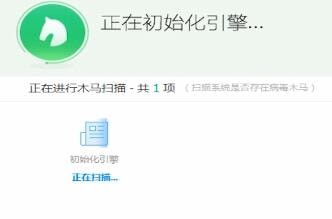
按照上文讲述的电脑中出现任务栏点不动的具体解决步骤,你们是不是都解决啦!
关于《电脑中出现任务栏点不动的具体解决步骤》相关问题的解答香雁小编就为大家介绍到这里了。如需了解其他软件使用问题,请持续关注国旅手游网软件教程栏目。
版权声明:本文内容由互联网用户自发贡献,该文观点仅代表作者本人。本站仅提供信息存储空间服务,不拥有所有权,不承担相关法律责任。如果发现本站有涉嫌抄袭侵权/违法违规的内容,欢迎发送邮件至【1047436850@qq.com】举报,并提供相关证据及涉嫌侵权链接,一经查实,本站将在14个工作日内删除涉嫌侵权内容。
本文标题:【电脑中出现任务栏点不动的具体解决步骤是[电脑中出现任务栏点不动的具体解决步骤是什么]】
本文链接:http://www.citshb.com/class338558.html
